Esta publicación del blog te enseñará algunas técnicas de reparación efectivas para archivos MOV y MP4 dañados. Pero antes de pasar al vlc se cierra solo, comencemos por comprender los motivos de la corrupción en los archivos MP4 y MOV.
Razones de la corrupción en archivos MP4 y MOV
- La interrupción / extracción del dispositivo de almacenamiento durante la transferencia de archivos de video hacia o desde la computadora puede provocar daños. Este es, con mucho, el motivo más común de corrupción en los archivos de video.
- Ida y vuelta; lo que significa que convertir un archivo de video de un formato a otro varias veces puede dañar la estructura del archivo y provocar daños.
- La forma incorrecta de comprimir archivos de video también puede conducir a la corrupción
- Si hay sectores defectuosos en el área donde se almacenan estos archivos de video, existe la posibilidad de que los archivos se corrompan.
La corrupción en los archivos de video debido a cualquiera de las razones anteriores a menudo muestra síntomas como el archivo no reproducido, el audio del video no está sincronizado, no hay audio, no hay video, videos borrosos y muchos otros.
Para resolver estos problemas, puede utilizar el famoso reproductor multimedia VLC. Sí, lo leiste bien; VLC no solo se usa para reproducir videos, sino que también se puede usar como herramienta de reparación.
- Repara archivos MP4 y MOV usando el reproductor VLC
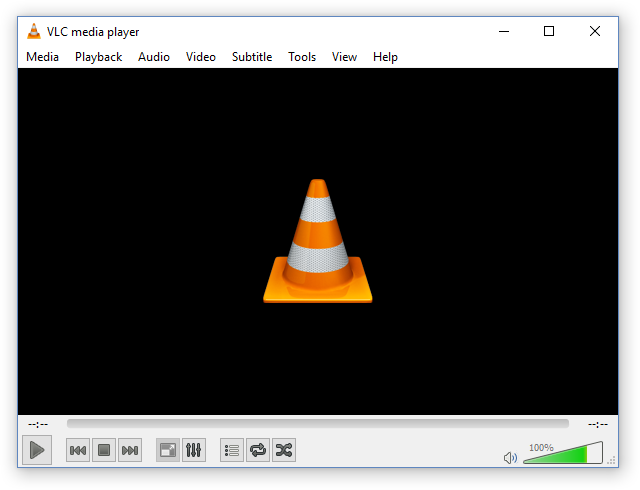
El reproductor multimedia VLC es una herramienta todo en uno que no solo reproduce archivos de video, sino que también tiene la capacidad de repararlos. A arreglar corrupcion en videos mp4 y mov usando vlc media player y otro software para reparar archivos MP4 y MOV.
- Si aún no tiene instalado el reproductor VLC, descárguelo primero e instálelo en su computadora.
- Abre tus archivos de video usando el reproductor VLC. VLC a veces puede reproducir videos que otros reproductores de medios no pueden reproducir. Sin embargo, si el video no se reproduce, aparecerá una ventana emergente que indica que el archivo está dañado.
- En ese caso, haga clic en el Tools menú > Preferences
- En el Input & Codecs seccionar, localizar ‘Damaged or incomplete file’y seleccione Always Fix en el desplegable.
Esto te ayudará a solucionar problemas de corrupción en archivos MOV y MP4. Sin embargo, si encuentra que el problema no se resuelve y el problema persiste, puede utilizar una herramienta profesional de reparación de video llamada Remo Repair MOV.
- Repara archivos MP4 y MOV usando Remo Repair MOV
Remo Repair MOV es una solución fantástica para reparar la corrupción en archivos MP4 y MOV. Es capaz de reparar los problemas de corrupción causados por varias razones. También puede reparar archivos dañados MP4 y archivos MOV fácilmente.
No necesita conocer detalles técnicos o comandos complicados para utilizar esta herramienta. Todo lo que necesita hacer es descargar Remo Repair MOV en su computadora y tener listo un archivo MOV saludable que se usará como referencia para reparar el archivo dañado. Luego, con un clic en el botón Reparar, el absurdo motivo por el que un vídeo te puede dar problemas en vlc. Sí, es así de simple reparar su video usando esta herramienta.
Este software puede ser usado para reparar archivos MOV corruptos en Windows 10, Windows 8, Windows 7, XP y Vista. También puedes usar la versión Mac de Remo Repair MOV si eres usuario de Mac.
